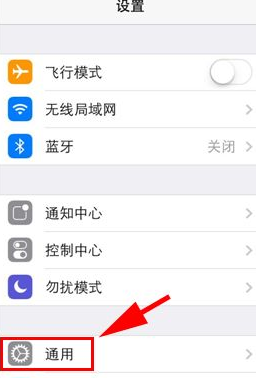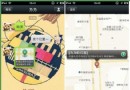iOS8隱藏功能揭秘
iPhone 6/6 Plus已上市近半年時間了,而隨著iPhone 6而來的還有iOS 8操作系統,除了更強大的照片編輯、更便捷的語音消息、更智能的鍵盤以及健康追蹤等功能之外,在使用了這麼久iOS 8後,你對它了解多少呢?其實iOS 8還有很多並不被很多人熟知的改進之處,如果你還不知道的話趕快來了解一下吧!
1、相機的手動曝光滑塊
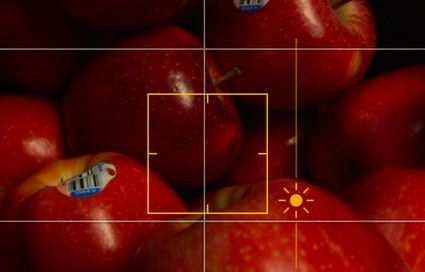
這項功能不大好找,但相當實用。你對著拍攝對象點擊對焦之後,iPhone的相機通常都會讓曝光恰到好處,但是如果曝光不完美或者你想要追求特定效果,那麼你可以通過拖動對焦方塊旁邊的太陽圖標來手動調節曝光——向上滑動是調亮,向下是調暗。此外,它也可以很好地配合相機的AE/AF鎖定模式。
2、查看哪些應用是“電老虎”
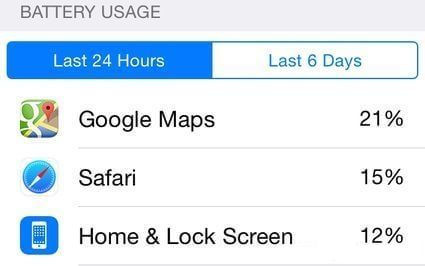
現在,iOS可以告訴你哪些應用最費電,不過這個列表在設置中藏得有點深——點擊“general”,然後點“usage”(使用情況),最後點“battery usage”(電池使用情況),才能看到。你可以選擇查看在過去24小時內或是過去7天內耗電量最大的應用。
3、看到來自所有對話的所有附件
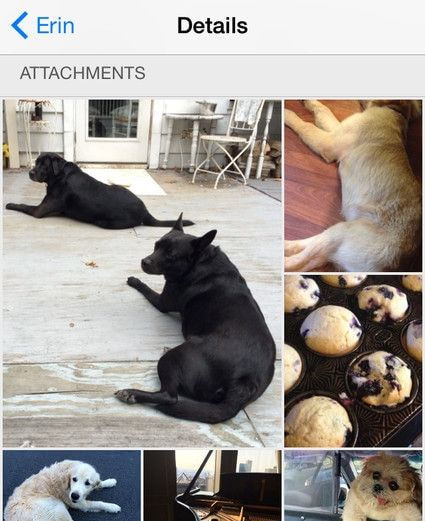
“Messages”消息應用中新增的“詳情”(details)選項非常棒,一個重要原因是:它能讓你一覽所有對話中交流過的所有附件,包括你發送和接收的圖片和視頻。如果你沒有刪除過消息歷史記錄的話,就會看到一大堆附件;但是如果你想清理出一些存儲空間的話,“詳情”選項也讓這件事變得很方便——長按某個附件就能從移動設備上刪除它(還能刪除iCloud備份)。
4、功能大大增強的Spotlight
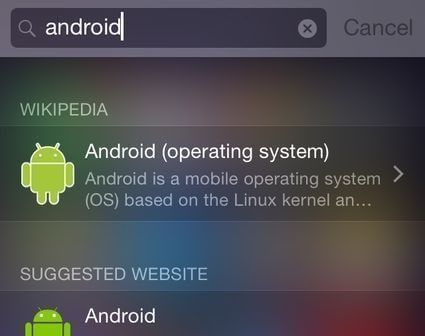
也許你一直沒有注意到“Spotlight”搜索,但是一旦你開始使用它,就會很快喜歡上它。在主屏幕上向下滑動即可調出蘋果自帶的這個搜索工具,它現在變得異常強大和實用,能根據你的搜索查詢顯示維基百科詞條、建議訪問的網站、來自iTunes和App Store的內容、本地電影放映時間等信息。此外,它還能在你的消息歷史記錄、電子郵件和日程提醒中查找信息並迅速返回結果。
5、在Safari的分享鏈接中查看RSS信息流
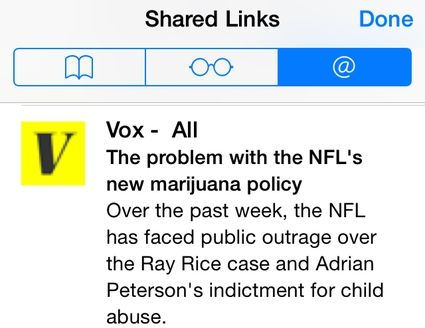
誰說RSS已死?你現在可以在Safari浏覽器的“Shared Links”分享鏈接一欄中輕松訂閱來自你喜歡的網站的信息流以及Twitter活動。添加訂閱的操作非常簡單:訪問你想要在Safari中關注的網站,然後點擊書簽圖標和“@”符號,就能在底部看到訂閱信息了。你不能更改信息流的名稱或對它們進行定制,但是這種事情反正也有專門的rss閱讀器來做。不過查看在Safari中查看訂閱的信息流可能需要你滾動幾下——蘋果似乎把社交帳號的優先級放在了RSS前面。
6、“Hey,Siri”
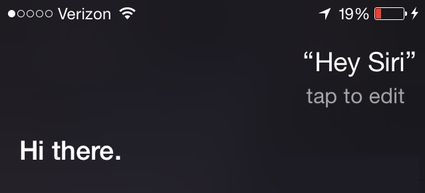
沒錯,這一招絕對是抄襲了谷歌的“OK Google”命令,但畢竟還是非常實用的。現在,只要你的iOS設備處於開機狀態,你就能通過一句“Hey,Siri”啟動Siri——在Siri的設置選項中開啟這項功能即可。讓iOS始終處於准備“聽命”的狀態也許會比較費電,但是由於大多數人可能是在車內或手機在夜間進行充電時使用這項功能,所以它應該不會帶來很大不便。
7、在Safari中要求訪問桌面版網站
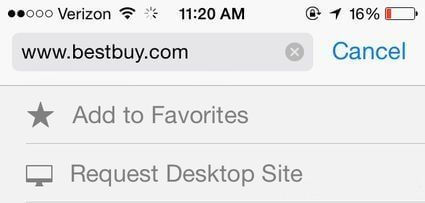
“移動版”網站的效果有時可能很糟糕,而蘋果在iOS 8中終於給了你可以專門要求訪問桌面版頁面的選項——這項功能在安卓中早已有之,甚至在iOS版Chrome浏覽器中也有了。但是蘋果自帶的浏覽器如今能幫助你避開那些糟糕的移動版網站,總歸是件好事。不過,這項功能不是很好找,你得點擊URL/搜索欄然後下拉,才能看到“要求訪問桌面版網站”(request desktop site)這一選項。
8、迅速搜索人氣網站
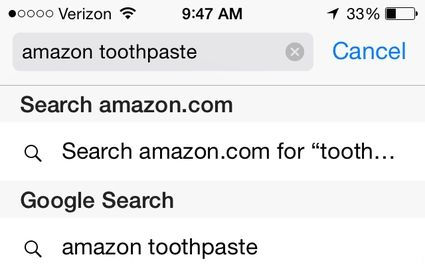
大多數人可能根本不知道這項功能,但是它超級實用——如果你進入Safari的設置,就會看到一項叫做“快速網站搜索”(Quick Website Search)的新功能。Safari會記住你搜索過的網站(如亞馬遜、IMDB,等等),此後你在Safari中進行搜索時只要在搜索項前面打出網站關鍵詞(如“amazon”),Safari就能迅速給出在該網站內的搜索結果。
9、重新排列分享服務
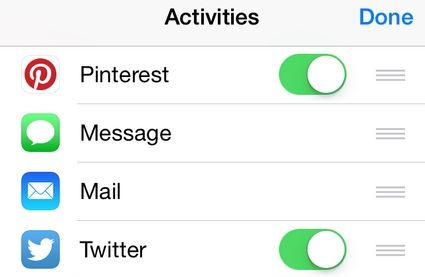
現在,你終於可以重新排列iOS系統中的分享服務列表了,可以把最常用的應用排在最前面。比方說,如果你是Pinterest的狂熱用戶,把Pinterest放在蘋果自帶的消息和電子郵件應用之前,就能無需滑動翻頁輕松分享至Pinterest。對分享服務列表進行定制很簡單,只需在分享菜單彈出時點擊“更多”( more)圖標即可。此外,底部的“添加書簽”或“用作牆紙”等動作的順序也可以重新排列。
10、設立Medical ID醫療信息
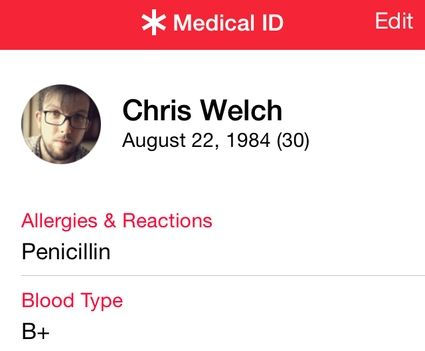
最重要的一項功能放到最後講——這項簡單的功能或許能救你一命,這麼說其實一點也不誇張。即便你不打算使用蘋果的其他健康功能,你也絕對應該在安裝iOS 8之後設立一張Medical ID醫療信息卡片,以備在遭遇突發狀況時為急救人員提供快捷參考。Medical ID信息可在手機鎖屏時通過緊急呼叫撥號欄調出。